先日、掲載した「Zen Brush」
この「Zen Brush」アプリの筆圧感知にかなりの感動を覚え、暇さえあればアプリを開いて味わっている私。
筆で書いてるような錯覚を覚えるほど、良くできたアプリだと思う。
さて、書道の場合、作品としての書を書いたら、完成の意味を込めて落款を押す。筆者は、この感じがとても好きである。
ちなみに、落款とは、「落成款識(らくせいかんし)」という言葉を略したもので、完成した書に署名・捺印することをいう。
しかしながら、「Zen Brush」には落款の印を押す機能は存在しない。
「落款印を押す機能があったらいいのに。」
と、単純に思ったので、他のアプリでそんなことができないか探してみた。
そして、見つけたのがこのアプリ。
このScanStampアプリは、描いた絵や写真などを読み取って、スタンプを作ってくれる。
以下、落款の作り方を簡単に説明しておくと、まず使うのは「Zen Brush」
落款印にも種類があるが、例えば、押したときに文字が白くなる「白文印」の場合は、「Zen Brush」でBlackboardなどの文字をくり抜いた感じの背景を選択し、「朱文印」ならJapanese paperなど、枠のある背景を選択する。
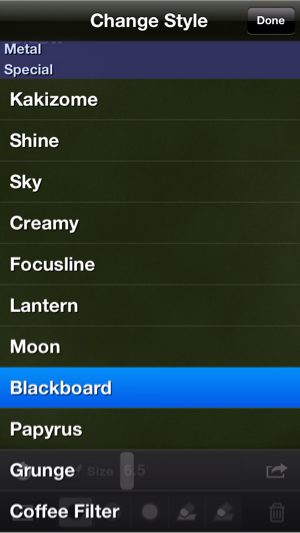
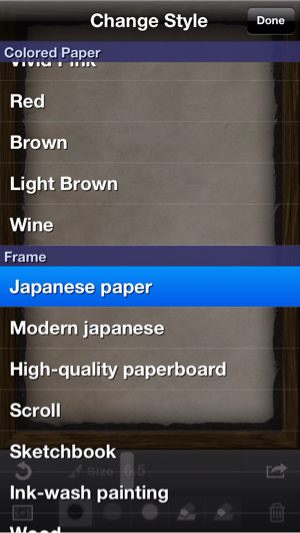
背景を選ぶ前後に「Zen Brush」アプリで好きな言葉や絵を書く。
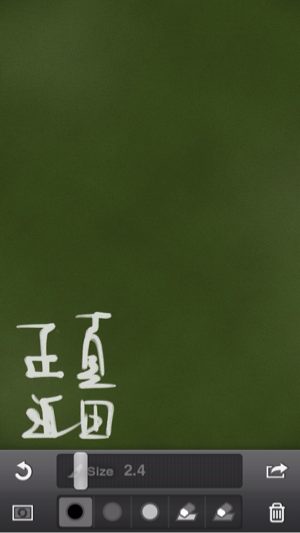
通常、白文印は氏名印(姓名)、朱文印は雅号を彫刻するが、本格的な書道ではないので、あまりこだわらず、自分が押したい印を作れば良いと思う。
続いて、「Zen Brush」で文字などを書いたらカメラロールに保存。

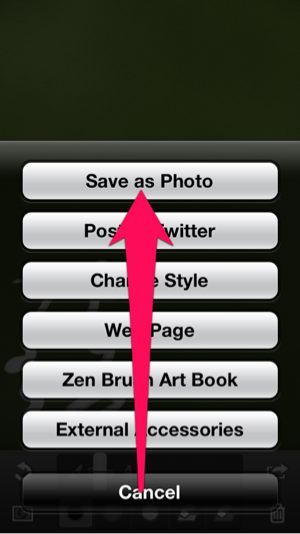
そして、「ScanStamp」を起動し、スタンプ新規作成ボタンを押す。

アルバムから先ほど書いた写真を選んで、位置を調整し、選択ボタンを押す。
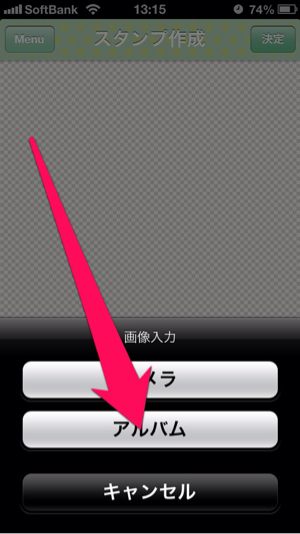
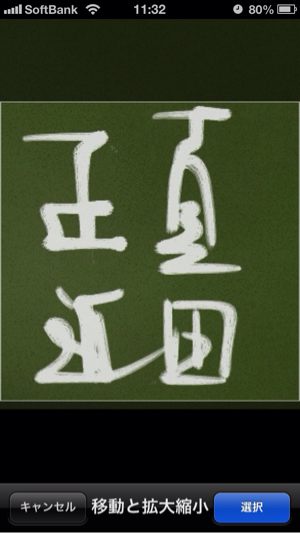
「Zen Brush」で書く文字の場所を考えておくと、レバーの調整で朱肉のかすれた感じを表現することができる。
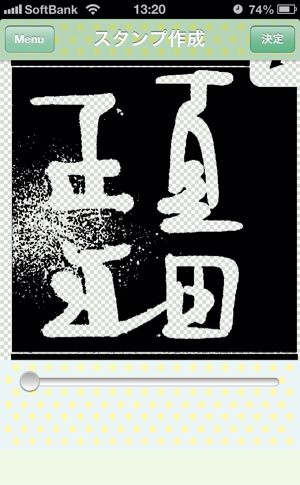
右上の決定ボタンを押せば、オリジナル落款の完成である。
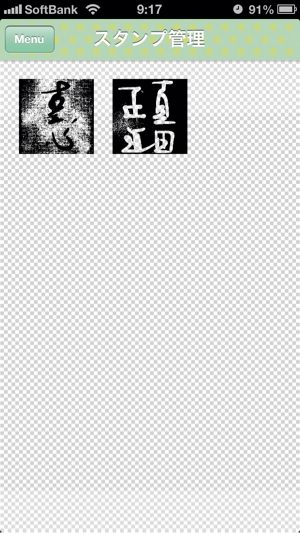
尚、朱文印の場合は、背景だけだと枠が中途半端になってしまうので、Skitchアプリなどで線を引いておくと良いと思う。
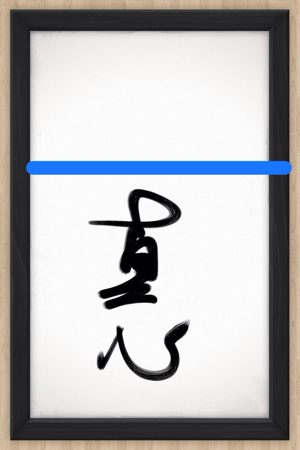
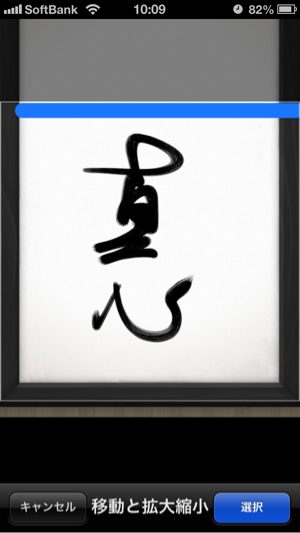
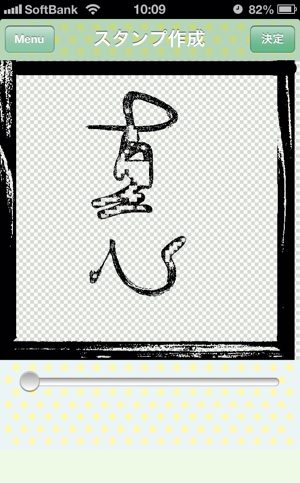
作ったハンコを押すときは、ScanStampを起動してアルバムを選択。

押したい作品を選んで、スタンプボタンを押す。

2つ指で大きさを調整し、押したい場所に移動させる。

色を変えれば完成。赤色を少し調節すると朱肉の色のようになる。
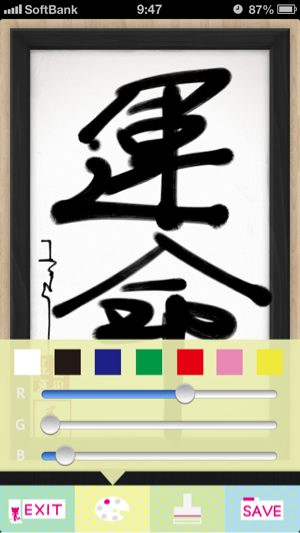

こんな感じでうまくやれば、関防印なども作れるのではないだろうか。
以上、書いた作品に芸術性を加えるオリジナル落款の話。

